A nyomtató használata vezeték nélküli közvetlen kapcsolattal
A nyomtatóhoz az alábbi két módon csatlakoztathatók eszközök (például okostelefon vagy táblagép).
- Vezeték nélküli kapcsolat (eszközök csatlakoztatása vezeték nélküli útválasztón keresztül)
- Közvetlen vezeték nélküli kapcsolat (eszközök csatlakoztatása vezeték nélküli közvetlen kapcsolattal)
Ez a fejezet a vezeték nélküli közvetlen kapcsolatot ismerteti, amely lehetővé teszi, hogy az eszközöket közvetlenül a nyomtatóhoz csatlakoztatva nyomtasson vagy olvasson be.
A vezeték nélküli közvetlen kapcsolat használatához kövesse az alábbi eljárást.
Ez a szakasz azt is ismerteti, hogyan lehet áttérni a vezeték nélküli közvetlen kapcsolatról a vezeték nélküli LAN módra.
 Fontos
Fontos
- A nyomtatóhoz egyszerre legfeljebb 5 eszköz csatlakoztatható.
-
Tanulmányozza át a használatra vonatkozó korlátozásokat, és kapcsolja a nyomtatót vezeték nélküli közvetlen kapcsolat üzemmódba.
A vezeték nélküli közvetlen kapcsolat előkészítése
A vezeték nélküli közvetlen kapcsolat előkészítéseként módosítsa az alábbi beállításokat.
-
A nyomtató LAN-beállításai
-
A csatlakoztatandó eszköz beállításai
A nyomtató beállításainak megváltoztatása
-
Válassza a KEZDŐLAP képernyő
 Beállítások (Setup) elemét.
Beállítások (Setup) elemét. -
Válassza a
 Beállítások (Settings) elemet.
Beállítások (Settings) elemet. -
Válassza az
 Eszközbeállítások (Device settings) elemet.
Eszközbeállítások (Device settings) elemet. -
Válassza a LAN-beállítások (LAN settings) elemet.
-
Válassza a Vezeték nélküli közvetlen kapcs. (Wireless Direct) elemet.
-
Válassza a Vez.nélk.közv.kapcs.aktív/inaktív (Wireless Direct active/inactive) elemet.
-
Válassza a BE (ON) elemet.
Megjelenik a megerősítést kérő képernyő, és megkérdezi, hogy szeretné-e megjeleníteni a jelszóra vonatkozó információkat.
-
Válassza az Igen (Yes) vagy a Nem (No) lehetőséget.
Megjelenik a vezeték nélküli közvetlen kapcsolat beállításainak listája.
Az eszköz a nyomtatót annak azonosítója (SSID) alapján ismeri fel.
 Megjegyzés
Megjegyzés-
A következőket nézheti meg.
- SSID
- Biztonsági beállítás
- Jelszó
- A nyomtatónak a Wi-Fi Direct-kompatibilis eszközön megjelenő neve
Amikor egy eszköz a nyomtatóhoz csatlakozik, meg kell adni a jelszót. A használt eszköztől függően előfordulhat, hogy nem kell jelszót megadni.
Amikor Wi-Fi Direct-kompatibilis eszközt csatlakoztat a nyomtatóhoz, az eszközön válassza ki az LCD kijelzőn megjelenő eszköznevet.
-
Az azonosítónak (SSID) és a biztonsági beállításnak a meghatározása automatikusan történik. A módosításukat illetően lásd alább.
-
-
Válassza az OK elemet.
Engedélyezve van a vezeték nélküli közvetlen kapcsolat, és az eszköz vezeték nélkül csatlakoztatható a nyomtatóhoz.
Az eszköz beállításainak módosítása, és az eszköz csatlakoztatása a nyomtatóhoz
-
Kapcsolja be a vezeték nélküli kommunikációt az eszközön.
Kapcsolja be a „Wi-Fi”-t eszközének „Beállítás” menüjében.
A vezeték nélküli kommunikáció bekapcsolásának részleteit az eszköz használati útmutatójában találja.
-
Válassza az eszközön megjelenő lista „DIRECT-XXXX-TS5000series” (ahol „X” alfanumerikus karaktereket jelöl) elemét.
 Megjegyzés
Megjegyzés-
Ha a listán nem jelenik meg a „DIRECT-XXXX-TS5000series” elem, akkor nincs engedélyezve a vezeték nélküli közvetlen kapcsolat.
A vezeték nélküli közvetlen kapcsolat engedélyezéséről itt tájékozódhat: A nyomtató beállításainak megváltoztatása.
-
-
Adja meg a jelszót.
Ezzel az eszköz csatlakozott a nyomtatóhoz.
 Megjegyzés
Megjegyzés-
Ellenőrizze a vezeték nélküli közvetlen kapcsolat jelszavát.
Az ellenőrzéshez használja az alábbi módszerek egyikét.
-
Jelenítse meg az LCD kijelzőn.
-
A hálózati beállítások kinyomtatása.
-
- A használt eszköztől függően előfordulhat, hogy meg kell adnia a jelszót, hogy az eszköz a nyomtatóhoz tudjon csatlakozni a vezeték nélküli LAN hálózaton keresztül. Adja meg a nyomtatón beállított jelszót.
-
Ha egy olyan Wi-Fi Direct-kompatibilis eszköz csatlakozik a nyomtatóhoz, amely úgy van beállítva, hogy elsőbbséget adjon a Wi-Fi Direct kapcsolatnak, akkor a nyomtató egy megerősítő képernyőn megkérdezi Önt, hogy engedélyezi-e, hogy az eszköz a nyomtatóhoz csatlakozzon.
Ellenőrizze, hogy az LCD kijelzőn megjelenő név azonos-e a vezeték nélküli kommunikációra képes eszközének a nevével, és válassza az Igen (Yes) elemet.
-
Nyomtatás/beolvasás vezeték nélküli közvetlen kapcsolattal
Csatlakoztasson egy eszközt a nyomtatóhoz, és kezdjen nyomtatni/beolvasni.
 Megjegyzés
Megjegyzés
- Az eszközről vezeték nélküli LAN hálózaton keresztül végrehajtott nyomtatásról, illetve beolvasásról az eszköz vagy az alkalmazás használati útmutatójában olvashat.
-
A Canon PRINT Inkjet/SELPHY használatával egyszerűen nyomtathat vagy beolvashat okostelefonról és táblagépről is. Töltse le az App Store, illetve a Google Play áruházból.
A nyomtató beállításainak módosítása a vezeték nélküli LAN használatához
A nyomtató beállításait az alábbi eljárást követve módosíthatja úgy, hogy a készülék a vezeték nélküli LAN módot használja.
-
Válassza a KEZDŐLAP képernyő
 Beállítások (Setup) elemét.
Beállítások (Setup) elemét. -
Válassza a
 Beállítások (Settings) elemet.
Beállítások (Settings) elemet. -
Válassza az
 Eszközbeállítások (Device settings) elemet.
Eszközbeállítások (Device settings) elemet. -
Válassza a LAN-beállítások (LAN settings) elemet.
-
Válassza a Vezeték nélküli LAN hálózat (Wireless LAN) elemet.
-
Válassza a WLAN aktív/inaktív (WLAN active/inactive) elemet.
-
Válassza az Aktív (Active) elemet.
Ha a nyomtatót nem vezeték nélküli helyi hálózatban használja, akkor az Inaktív (Inactive) elemet válassza.
A vezeték nélküli közvetlen kapcsolat beállításainak módosítása
A vezeték nélküli közvetlen kapcsolat beállításait az alábbi eljárással módosíthatja.
-
Válassza a KEZDŐLAP képernyő
 Beállítások (Setup) elemét.
Beállítások (Setup) elemét. -
Válassza a
 Beállítások (Settings) elemet.
Beállítások (Settings) elemet. -
Válassza az
 Eszközbeállítások (Device settings) elemet.
Eszközbeállítások (Device settings) elemet. -
Válassza a LAN-beállítások (LAN settings) elemet.
-
Válassza a Vezeték nélküli közvetlen kapcs. (Wireless Direct) elemet.
-
Válasszon ki egy beállítást.
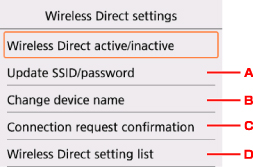
-
A vezeték nélküli közvetlen kapcsolat azonosítójának (SSID) és jelszavának frissítése
Az A lehetőséget választva jelenítse meg a jóváhagyást kérő képernyőt. A közvetlen kapcsolat azonosítójának (SSID) és jelszavának frissítéséhez válassza az Igen (Yes) elemet.
A biztonsági beállítás és a frissített jelszó ellenőrzéséhez válassza a Részletek (Details) elemet, majd a megjelenő képernyő Igen (Yes) elemét.
-
A nyomtató Wi-Fi Direct-kompatibilis eszközön megjelenő nevének módosítása
A B lehetőséget választva jelenítse meg a nyomtató Wi-Fi Direct-kompatibilis eszközön megjelenő nevét (eszköznevét).
Módosítsa a nevet az alábbi eljárással.
-
Válassza az adatbeviteli mezőt.
-
Adja meg az eszköz nevét (legfeljebb 32 karakter).
-
Az OK elemet választva fejezze be az eszköznév beírását.
-
Az OK elemet választva fejezze be az eszköznév megadását.
-
-
A Wi-Fi Direct-kompatibilis eszköz és a nyomtató csatlakoztatásakor megjelenő jóváhagyó képernyő beállításának módosítása
A C lehetőséget választva jelenítse meg a jóváhagyást kérő képernyőt. Ha azt szeretné, hogy a nyomtató megjelenítse a képernyőt, amikor Wi-Fi Direct-kompatibilis eszköz csatlakozik a nyomtatóhoz, akkor válassza az Igen (Yes) elemet.
 Fontos
Fontos- Az illetéktelen hozzáférés megelőzése érdekében javasoljuk, hogy ne változtassa meg az alapértelmezett beállítást.
-
A vezeték nélküli közvetlen kapcsolat aktuális beállításainak megtekintése
A D lehetőséget választva jelenítse meg a jóváhagyást kérő képernyőt. A vezeték nélküli közvetlen kapcsolat aktuális beállításainak megtekintéséhez válassza az Igen (Yes) elemet.
 Megjegyzés
Megjegyzés- A Részl. nyomt. (Print details) lehetőség választásával kinyomtathatja a nyomtaót hálózati beállításait.
-
-
Nyomja meg a KEZDŐLAP (HOME) gombot.
Megjelenik KEZDŐLAP képernyő.
 Megjegyzés
Megjegyzés
- Ha módosítja a nyomtató vezeték nélküli közvetlen kapcsolati beállításait, akkor módosítsa az eszköz vezeték nélküli útválasztójának beállításait is.

